Следите за погодой с панели задач Windows 7
Следить за прогнозом погоды может быть сложно, если вы слишком заняты работой. Если вам нужен простой, но привлекательный способ интеграции мониторинга погоды в панель задач, присоединяйтесь к нам, когда мы смотрим на WeatherBar.
Настройка и использование WeatherBar
Для начала распакуйте следующие файлы, поместите их в соответствующую «Папку программных файлов» и создайте ярлык.

При первом запуске WeatherBar вы увидите следующее окно и случайное местоположение / местоположение по умолчанию. Чтобы настроить WeatherBar для вашего местоположения, нужно настроить только две настройки (с помощью кнопок «Карандаш и шестеренка»).

Нажатие на кнопку «Карандаш» откроет это маленькое окно ... введите название вашего местоположения и нажмите «ОК».

Затем нажмите кнопку «Gear», где вы можете выбрать «Интервал обновления» и «Формат измерения», которые лучше всего соответствуют вашим потребностям. Когда закончите, нажмите «ОК», и WeatherBar будет готов к работе..

Это определенно выглядит красиво. Когда вы закончите просмотр этого окна, сверните его до «Значок панели задач» вместо того, чтобы нажимать «Кнопка закрытия»… в противном случае все приложение закроется. Щелкните левой кнопкой мыши на значке панели задач, чтобы снова открыть окно…

Наведите указатель мыши на «значок на панели задач», чтобы получить хороший эскиз прогноза погоды..
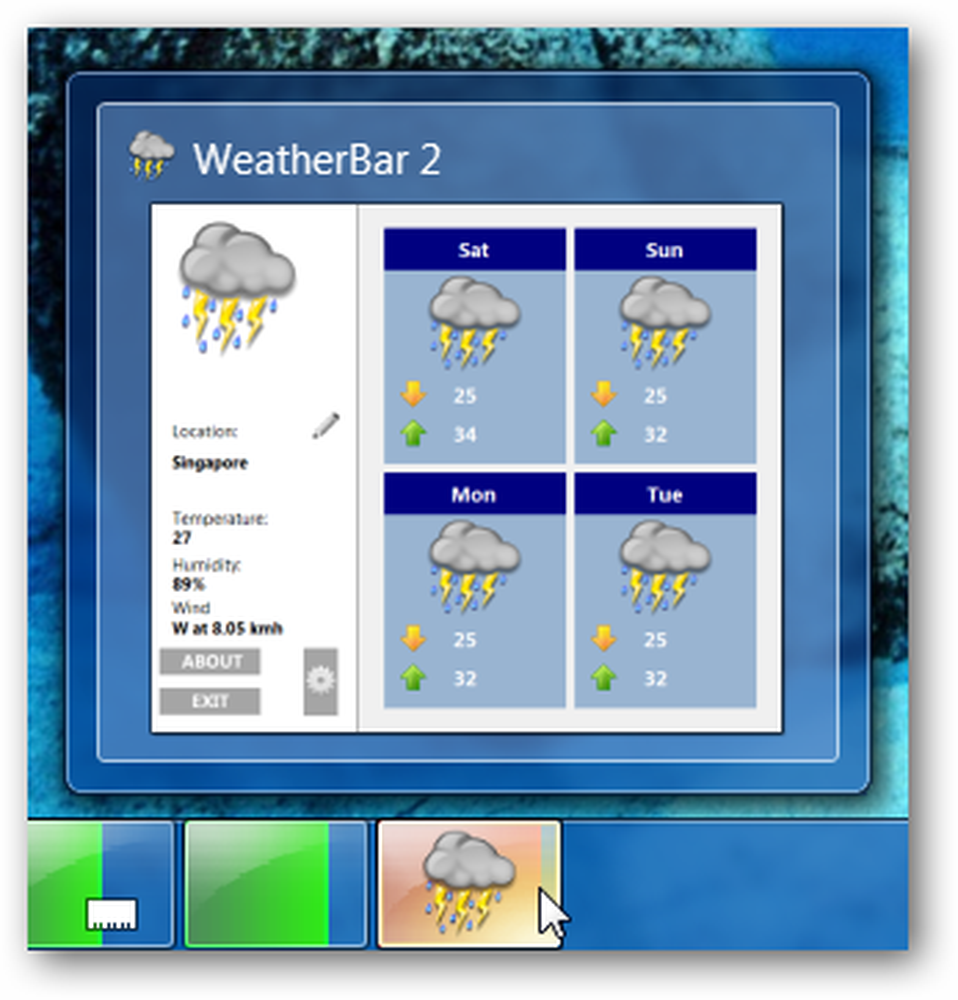
Если щелкнуть правой кнопкой мыши на значке панели задач, появится мини-прогноз..

Заключение
Несмотря на то, что WeatherBar может быть не для всех, он предоставляет удобный способ отслеживать погоду с вашей «панели задач», не занимая много места..
связи
Скачать WeatherBar




